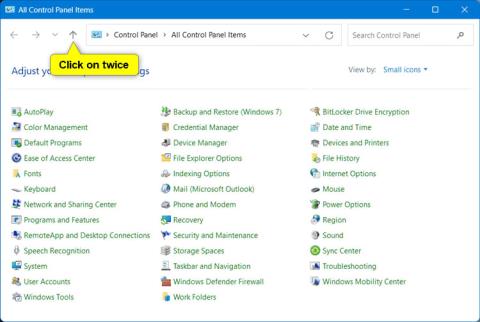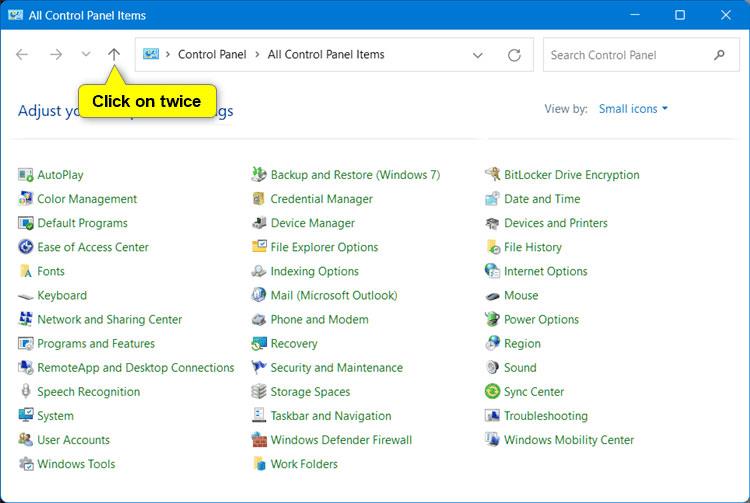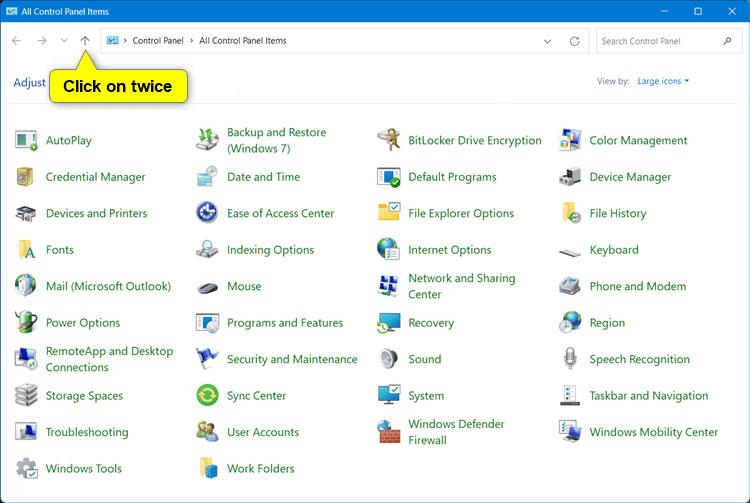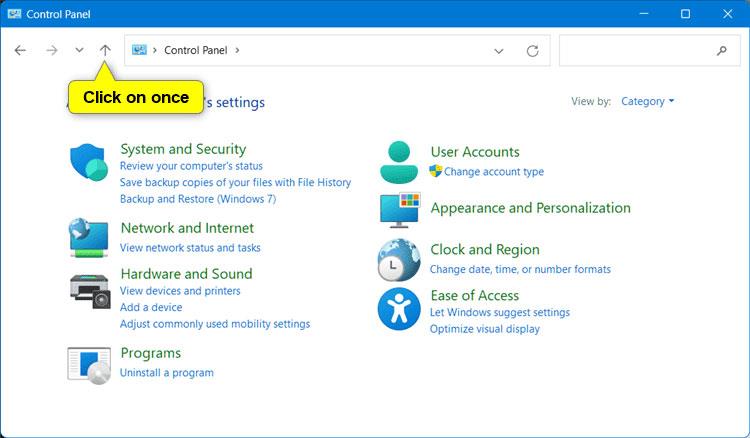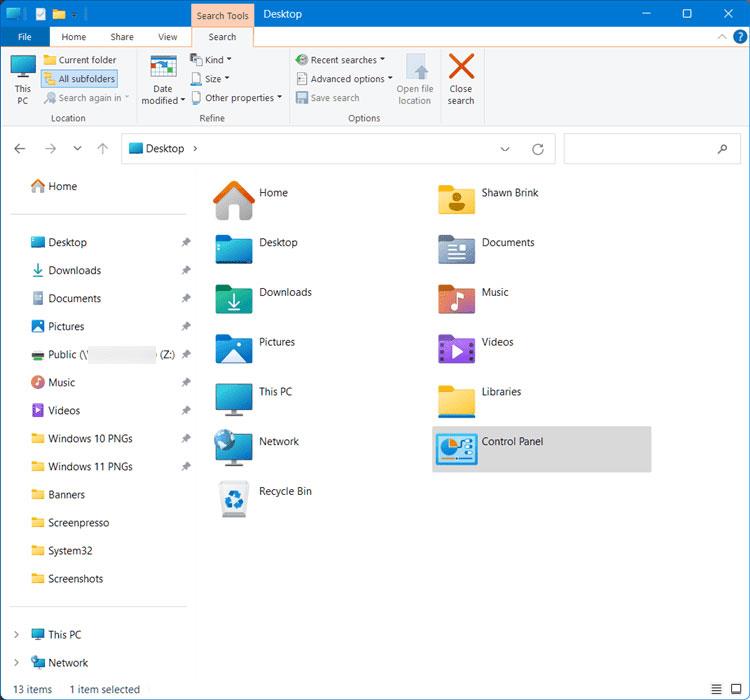Þessi handbók mun sýna þér hvernig á að endurheimta klassískan File Explorer með Ribbon fyrir reikninginn þinn eða alla notendur í Windows 11 .
File Explorer í Windows 10 er með litaða borði, flipa og titilstiku. Á borði eru algeng verkefni, svo sem að afrita og færa, búa til nýjar möppur, senda tölvupóst og renna hlutum og breyta skoðunum. Fliparnir breytast til að sýna viðbótaraðgerðir sem eiga við valinn hlut. Þú getur falið eða birt borðið í samræmi við þarfir þínar.
Í Windows 11 hefur Microsoft gert File Explorer nútímalegri með hreinu viðmóti og alveg nýrri skipanastiku í stað borðsins. Ef þú vilt geturðu endurheimt klassíska File Explorer með borði í Windows 11.
Aðferð 1: Opnaðu File Explorer tímabundið með borði
Athugið:
- Þessi valkostur mun opna File Explorer glugga með borði.
- Þú munt aðeins geta flett og fletta í þessum File Explorer glugga með því að nota borðið svo lengi sem þessi gluggi er opinn.
1. Opnaðu stjórnborð .
2. Gerðu eina af eftirfarandi aðgerðum eftir því hvaða stjórnborðsskjár er notaður:
- Ef þú notar litla táknmynd skaltu tvísmella á upp örina.
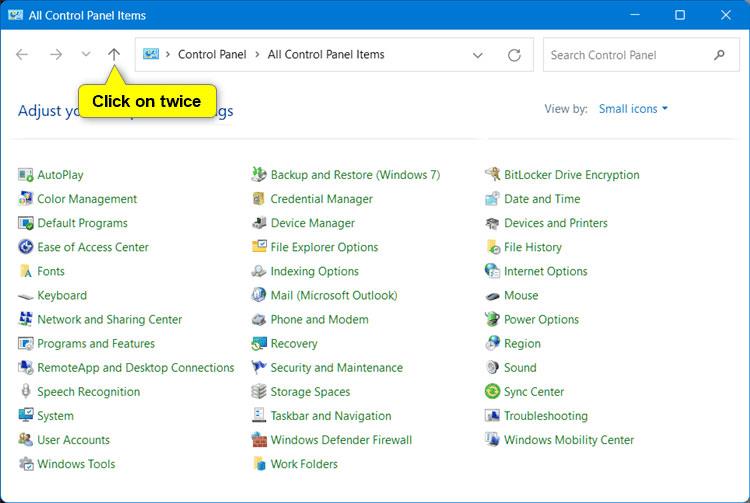
- Ef þú notar stór táknmynd skaltu tvísmella á upp örina.
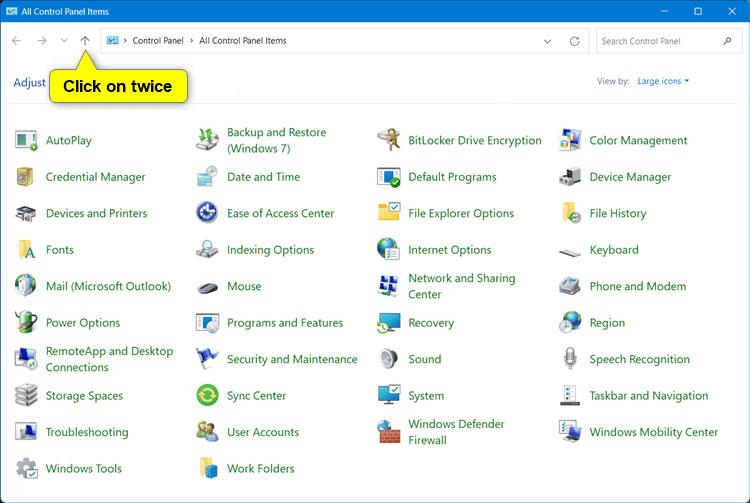
- Ef þú notar flokkaskjá skaltu smella einu sinni á örina upp.
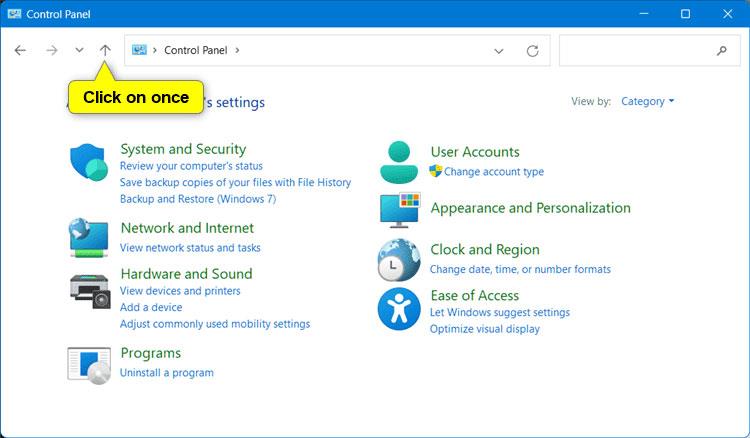
3. Þú munt nú hafa File Explorer glugga með borðið opið.
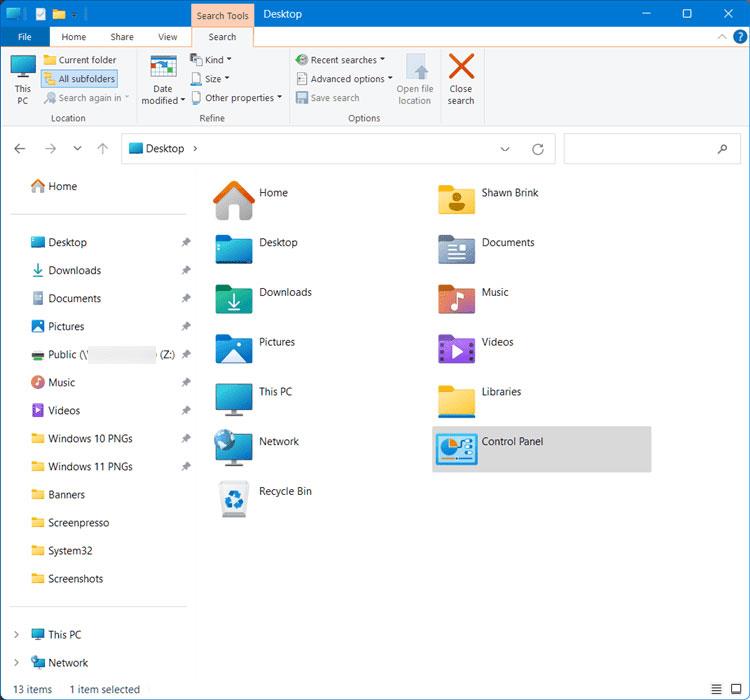
File Explorer gluggi með borði opinn
Aðferð 2: Búðu til flýtileið til að opna alltaf File Explorer með borði
Athugið :
- Þú getur fest við verkefnastikuna, fest við Start valmyndina, bætt við Start All apps valmyndina, bætt við Win + X valmyndina, tengt flýtileið á eða fært þessa flýtileið þangað sem þú vilt til að auðvelda notkun.
- Flýtileiðarskipanirnar hér að neðan virka aðeins með enskustillingum.
1. Búðu til nýja flýtileið með því að nota skipunina hér að neðan eftir því hvaða leið þú vilt:
Opnaðu File Explorer á skjáborðinu með borði
powershell.exe -nop -ep bypass -c "& {"Start-Process \"Control\"; $wshell = New-Object -ComObject wscript.shell; $null = $wshell.AppActivate(\"Control Panel\"); Start-Sleep 0.75; $wshell.SendKeys("'""^"lDesktop~"'")}"
Opnaðu File Explorer að heiman með borði
powershell.exe -nop -ep bypass -c "& {"Start-Process \"Control\"; $wshell = New-Object -ComObject wscript.shell; $null = $wshell.AppActivate(\"Control Panel\"); Start-Sleep 0.75; $wshell.SendKeys("'""^"lHome~"'")}"
Opnaðu File Explorer í OneDrive með borði
powershell.exe -nop -ep bypass -c "& {"Start-Process \"Control\"; $wshell = New-Object -ComObject wscript.shell; $null = $wshell.AppActivate(\"Control Panel\"); Start-Sleep 0.75; $wshell.SendKeys("'""^"lShell:OneDrive~"'")}"
Opnaðu File Explorer á þessari tölvu með borði
powershell.exe -nop -ep bypass -c "& {"Start-Process \"Control\"; $wshell = New-Object -ComObject wscript.shell; $null = $wshell.AppActivate(\"Control Panel\"); Start-Sleep 0.75; $wshell.SendKeys("'""^"lThis PC~"'")}"